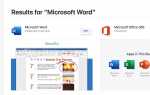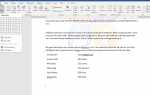Содержание
Впервые представленный в 2016 году Apple MacBook Pro оснащен сенсорной панелью, которая может повлиять на работу. На самом деле, эти возможности настолько впечатляющие, что пользователи Windows Windows захотят взглянуть на них.
Что такое сенсорная панель Apple и почему вы должны заботиться?
Сенсорная панель — это контекстный список избранного или ярлык в верхней части клавиатуры MacBook Pro (например, трекпад на стероидах). Это позволяет разработчикам программного обеспечения предоставлять в реальном времени соответствующие ярлыки инструментов в зависимости от того, что может потребоваться пользователю, то есть оно меняется по мере изменения вашей задачи.
Этот дисплей Retina Multi-Touch расположен над клавишами клавиатуры, рядом с тем местом, где экран дисплея соответствует клавиатуре.
Согласно пресс-релизу продукта:
Сенсорная панель размещает элементы управления прямо под рукой пользователя и адаптируется при использовании системы или приложений, таких как Mail, Finder®, Календарь, Numbers®, GarageBand®, Final Cut Pro® X и многих других, включая сторонние приложения. Например, сенсорная панель может отображать вкладки и избранное в Safari®, обеспечивает легкий доступ к смайликам в сообщениях, предоставляет простой способ редактирования изображений или просмотра видео в фотографиях и многое другое.
Эта сенсорная панель может революционизировать то, как вы выполняете работу; и хотя в этой статье основное внимание уделяется последствиям для пользователей Office, в собственном наборе программ для повышения производительности iWork от Apple, таких как Pages, Numbers, Keynote и другие утилиты, очевидно, также есть захватывающая интеграция с сенсорной панелью — возможно, даже больше.
Интересно, что более глубокое погружение показывает, что эта сенсорная панель — это, в основном, Apple Watch — просто маленький кусочек для вас, чтобы заняться спортом.
Параметры настройки сенсорной панели
Пользователи также могут настроить сенсорную панель, что означает, что вы не обязательно заблокированы контекстными командами, которые разработчики добавляют по умолчанию. Получите доступ к экрану, который позволяет перетаскивать нужные ярлыки на панель, аналогично другим избранным и панелям инструментов, которые вы настраивали в прошлом.
Вся производительность и нет игры?
Интересно, что руководящие принципы разработки Apple фактически ограничивают любой забавный бизнес, когда дело доходит до этого дисплея.
Apple настаивает на том, что разработчики используют сенсорную панель как расширение клавиатуры и трекпада (не дисплея), избегают функций сообщений или предупреждений, которые снижают производительность, минимизируют яркие цвета; и более.
Все это предполагает, что бизнес не веселый, но если вы читаете эту статью, вы, вероятно, занудный ботаник, который думает, что работа — это весело!
Microsoft Office для Mac Интеграция
Как уже упоминалось, сенсорная панель Apple может интегрироваться со сторонними решениями, в том числе с инструментами повышения производительности, которые вы уже можете использовать, включая программы Microsoft Office для Mac, такие как Word, Excel, PowerPoint и другие.
Пользователи Microsoft Office 2016 с MacBook Pro с сенсорной панелью могут пользоваться улучшенными функциями Word, Excel, Outlook и Powerpoint.
Как это выглядит на уровне программы
Эта технология будет развиваться и расширяться, но с самого начала вот как выглядит интеграция с Microsoft Office в каждом приложении.
- Microsoft Outlook: Сенсорная панель ускоряет просмотр самых последних документов (позволяет легко прикрепить их к электронному письму, которое вы готовы отправить) или календарным встречам по электронной почте. Он показывает ваши последние инструменты и команды, а также ваши предстоящие события.
Сенсорная панель также имеет Outlook Сегодня просмотр на сенсорной панели, с которой вы можете участвовать в Skype для деловых встреч.
- Майкрософт Эксель: Вы также сможете получить доступ к своим самым последним действиям в электронной таблице. При вводе знака равенства в ячейку сенсорная панель активируется с помощью этих контекстных инструментов. Сенсорная панель также помогает вам форматировать данные или применять рекомендуемые диаграммы.
- Microsoft Word: Следуя этой же теме, работая с текстовыми документами, вы можете выбрать режим без отвлечения, который удаляет панели инструментов и ленту, но вы все равно можете получить доступ к последним инструментам и командам с помощью контекстных ярлыков сенсорной панели. Этот режим фокусировки работает вместе с ярлыками в реальном времени, например, для применения изменения стиля к тексту, с которым вы работаете.
- Microsoft PowerPoint: В ваших презентациях ярлыки на сенсорной панели предлагают быстрые инструменты для редактирования объектов, с которыми вы работаете в данный момент, что очень помогает при работе с файлами с изображениями. Сенсорная панель имеет жесты слайдов для изменения ориентации объекта под углом, а также кнопку «Изменить порядок объектов» для работы с графическими слоями на слайде, облегчая перемещение объектов, что, как знает любой опытный пользователь PowerPoint, очень помогает! создает графическую карту всех слоев на слайде, что позволяет легко найти нужный объект и переместить его туда, куда вы хотите.
Пользователи Office для Mac могут иметь самые крутые инструменты для повышения производительности в городе, когда речь идет о офисном программном обеспечении.